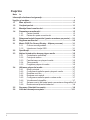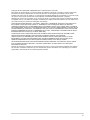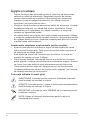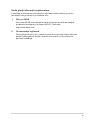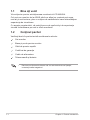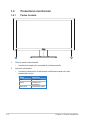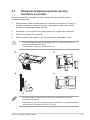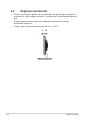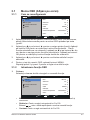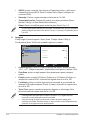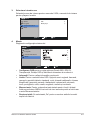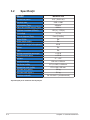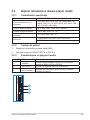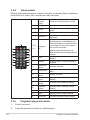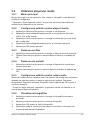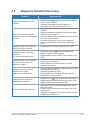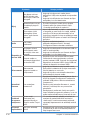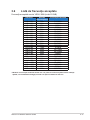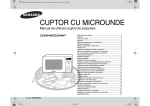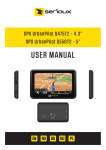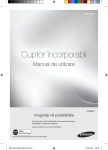Download ASUS SD222-YA User's Manual
Transcript
Seria SD222-YA Afișaj Ghidul utilizatorului Cuprins Noteiv Informaţii referitoare la siguranţă............................................................... v Îngrijire și curățare...................................................................................... vi ii 1.1 Bine aţi venit.................................................................................. 1-1 1.2 Conţinut pachet............................................................................. 1-1 1.3 Montajul bazei monitorului........................................................... 1-2 1.4 Prezentarea monitorului............................................................... 1-3 1.4.1 Partea frontală................................................................. 1-3 1.4.2 Partea din spate a monitorului......................................... 1-4 2.1 Detaşarea braţului/suportului (pentru montarea pe perete)..... 2-1 2.2 Reglarea monitorului.................................................................... 2-2 3.1 Meniu OSD (On Screen Display - Afişare pe ecran)................... 3-1 3.1.1 Cum se reconfigurează.................................................... 3-1 3.1.2 Introducere funcţie OSD.................................................. 3-1 3.2 Specificaţii..................................................................................... 3-4 3.3 Noțiuni introductive despre player media.................................. 3-5 3.3.1 Centralizator specificații................................................... 3-5 3.3.2 Cerinţe de sistem............................................................. 3-5 3.3.3 Familiarizarea cu playerul media..................................... 3-5 3.3.4 Telecomandă.................................................................... 3-6 3.3.5 Pregătirea playerului media............................................. 3-6 3.4 Utilizarea playerului media........................................................... 3-7 3.4.1 Meniu principal................................................................. 3-7 3.4.2 Configurarea setărilor pentru playerul media................... 3-7 3.4.3 Redarea unui film............................................................. 3-7 3.4.4 Redarea unei melodii....................................................... 3-7 3.4.5 Configurarea setărilor pentru redare audio...................... 3-7 3.4.6 Vizualizarea fotografiilor................................................... 3-7 3.4.7 Setarea muzicii de fundal pentru prezentarea fotografiilor.3-8 3.4.8 Redenumirea fișierelor/dosarelor..................................... 3-8 3.5 Depanare (Întrebări frecvente)..................................................... 3-9 3.6 Listă de frecvenţe acceptate...................................................... 3-11 Copyright © 2013 ASUSTeK COMPUTER INC. Toate drepturile rezervate. Nicio parte din acest manual, inclusiv produsele şi software-ul descrise în acesta nu poate fi reprodusă, transmisă, transcrisă, păstrată într-un sistem de preluare a informaţiilor sau tradusă în orice limbă, indiferent de formă sau de mijloace, cu excepţia documentaţiei păstrate de cumpărător cu scopul de copie de rezervă, fără a avea permisiunea scrisă explicită a ASUSTeK COMPUTER INC. (“ASUS”). Garanţia sau service-ul produsului nu se va prelungi dacă: (1) produsul este reparat, modificat sau alterat, exceptând cazul în care astfel de reparaţie, modificare sau alterare este autorizată în scris de ASUS; sau (2) numărul de serie al produsului este şters sau lipseşte. ASUS OFERĂ ACEST MANUAL "CA ATARE", FĂRĂ NICI O GARANŢIE, EXPLICITĂ SAU IMPLICITĂ, INCLUZÂND, DAR FĂRĂ A SE LIMITA LA, GARANŢIILE SAU CONDIŢIILE IMPLICITE PENTRU COMERCIALIZAREA SAU CONFORMITATEA CU UN ANUMIT SCOP. ASUS, DIRECTORII, CADRELE DE CONDUCERE, ANGAJAŢII SAU REPREZENTANȚII SĂI NU SUNT RESPONSABILI PENTRU NICIO DAUNĂ INDIRECTĂ, SPECIALĂ, INCIDENTALĂ SAU PE CALE DE CONSECINŢĂ (INCLUSIV DAUNE PENTRU PIERDERE DE PROFIT, PIERDEREA ACTIVITĂȚII, PIERDEREA UTILIZĂRII SAU DE DATE, ÎNTRERUPEREA ACTIVITĂŢII ŞI ALTELE SIMILARE), CHIAR DACĂ ASUS A FOST ÎNȘTIINȚAT DE POSIBILITATEA UNOR ASTFEL DE PAGUBE CARE REZULTĂ DIN ORICE DEFECT SAU EROARE A ACESTUI MANUAL SAU PRODUS. SPECIFICAŢIILE ŞI INFORMAŢIILE DIN ACEST MANUAL SUNT FURNIZATE DOAR CU SCOP INFORMATIV ŞI SUNT SUPUSE MODIFICĂRII ÎN ORICE MOMENT FĂRĂ NOTIFICARE ŞI NU TREBUIE INTERPRETATE CA OBLIGAŢIE DIN PARTEA ASUS. ASUS NU ÎȘI ASUMĂ NICIO RESPONSABILITATE SAU RĂSPUNDERE PENTRU ERORILE SAU INEXACTITĂŢILE CARE POT SĂ APARĂ ÎN ACEST MANUAL, INCLUSIV PRODUSELE ŞI SOFTWARE-UL CARE SUNT DESCRISE ÎN ACESTA. Numele de produse şi companii din acest manual pot fi sau nu mărci comerciale înregistrate sau drepturi de autor ale companiilor respective şi sunt utilizate doar pentru identificare sau explicaţie şi în beneficiul proprietarilor, fără intenţia de a încălca drepturile acestora. iii Note Declaraţie a Comisiei federale pentru comunicaţii Acest dispozitiv respectă Secțiunea 15 a Regulilor FCC. Funcționarea trebuie să îndeplinească următoarele două condiţii: • Acest dispozitiv nu poate cauza interferenţe nocive şi • Acest dispozitiv trebuie să accepte orice interferenţe primite, inclusiv interferenţele care pot provoca o funcţionare nedorită. Acest echipament a fost testat şi s-a constatat că se încadrează în limitele pentru un dispozitiv digital de Clasa B în conformitate cu Partea a 15-a a Reglementărilor FCC. Aceste limite au drept scop asigurarea unei protecţii rezonabile împotriva interferenţei dăunătoare într-o instalaţie rezidenţială. Acest echipament generează, utilizează şi poate radia energie de radiofrecvenţă şi, dacă nu este instalat şi utilizat conform instrucţiunilor producătorului, poate produce interferenţe dăunătoare comunicaţiilor radio. Cu toate acestea, nu există nicio garanţie că într-o configuraţie de instalare specifică nu se vor produce interferenţe. Dacă acest echipament cauzează interferenţe dăunătoare pentru recepţia radio sau TV, care se pot stabili prin oprirea şi repornirea echipamentului, utilizatorul este încurajat să încerce corectarea interferenţelor prin intermediul uneia sau al mai multora dintre următoarele măsuri: • Reorientaţi sau reamplasaţi antena receptorului. • Creşteţi distanţa de separare dintre dispozitiv şi receptor. • Conectaţi echipamentul la o priză de c.a. dintr-un circuit diferit de cel la care este conectat receptorul. • Pentru ajutor, consultaţi dealerul sau un tehnician radio/TV cu experienţă. Declaraţie a Departamentului canadian de comunicaţii Acest dispozitiv digital nu depăşeşte limitele Clasei B pentru emisii de zgomot radio de la dispozitivul digital stabilite în Regulamentele privind interferenţa radio a Departamentului canadian de comunicaţii. Acest dispozitiv digital Clasa B respectă ICES-003 din Canada. iv Informaţii referitoare la siguranţă Utilizați numai modelul de adaptor c.a./c.c.: EXA0901XA • Înainte de configurarea monitorului, citiţi cu atenţie toată documentaţia care însoţeşte produsul. • Pentru a preveni pericolul de incendiu sau de electrocutare, nu expuneţi monitorul la ploaie sau umiditate. • Nu încercaţi să deschideţi carcasa monitorului. Tensiunile înalte periculoase din monitor pot provoca vătămarea corporală gravă. • Dacă sursa de alimentare s-a stricat, nu încercaţi să o reparaţi singuri. Contactaţi un tehnician de service calificat sau magazinul. • Înainte de a utiliza produsul, asiguraţi-vă că toate cablurile sunt conectate corect şi cablurile de alimentare nu sunt deteriorate. Dacă detectaţi orice avarie, contactaţi imediat dealerul. • Sloturile şi deschiderile de pe spatele sau partea superioară a carcasei sunt prevăzute pentru ventilare. Nu blocaţi aceste sloturi. Nu plasaţi acest produs aproape sau deasupra unui radiator sau a unei surse de căldură, cu excepţia cazului în care aceasta este ventilată corespunzător. • Monitorul trebuie operat numai de la tipul de sursă de alimentare indicat pe etichetă. Dacă nu sunteţi sigur de tipul de sursă de alimentare al locuinţei, consultaţi dealerul sau compania locală de furnizare a energiei electrice. • Utilizaţi ştecherul adecvat care respectă standardul local de putere. • Nu suprasolicitaţi prelungitoarele cu prize multiple şi cablurile prelungitoare. Suprasolicitarea poate provoca incendiul sau electrocutarea. • Evitaţi praful, umiditatea şi extremele de temperatură. Nu plasaţi monitorul într-o zonă în care se poate uda. Amplasaţi monitorul pe o suprafaţă stabilă. • Scoateţi ştecherul din priză în timpul furtunilor, când se produc fulgere sau când monitorul nu este utilizat o perioadă lungă de timp. Aceasta va proteja monitorul împotriva deteriorării cauzate de vârfuri de tensiune. • Nu împingeţi obiecte şi nu vărsaţi lichid în sloturile de pe carcasa monitorului. • Pentru a asigura funcţionarea satisfăcătoare, utilizaţi monitorul doar cu computere certificate UL care au prize configurate adecvat, marcate între 100 ~ 240 V c.a. • Priza va fi instalată în apropierea echipamentului şi va fi amplasată într-un loc uşor de accesat. • Dacă întâmpinaţi probleme tehnice cu monitorul, contactaţi un tehnician de service calificat sau magazinul. v Îngrijire și curățare • Înainte să ridicaţi sau să mutaţi monitorul, este bine să deconectaţi cablurile şi cablul de alimentare. Respectaţi tehnicile de ridicare corecte când poziţionaţi monitorul. Când ridicaţi sau transportaţi monitorul, ţineţi de marginile monitorului. Nu ridicaţi monitorul apucându-l de suport sau de cablu. • Curăţirea. Opriţi monitorul şi deconectaţi cablul de alimentare. Curăţaţi suprafaţa monitorului cu o cârpă fără scame, neabrazivă. Petele persistente pot fi îndepărtate cu o cârpă umezită cu o soluţie de curăţare cu agresivitate medie. • Nu utilizați soluţii de curăţare care conţine alcool sau acetonă. Utilizaţi o soluţie de curăţare destinată curățării ecranului. Nu pulverizaţi soluţia de curăţare direct pe ecran, deoarece aceasta poate picura în monitor şi poate cauza electrocutarea. Următoarele simptome sunt normale pentru monitor: • Ecranul poate produce scintilaţii în timpul utilizării iniţiale din cauza naturii luminii fluorescente. Opriţi şi porniţi monitorul din nou pentru a vă asigura că scintilaţia dispare. • Este posibil ca ecranul să lumineze uşor neuniform, în funcţie de modelul de desktop pe care îl utilizaţi. • Când aceeaşi imagine este afişată timp de mai multe ore, pe ecran poate apărea o imagine remanentă după schimbarea imaginii. Ecranul va reveni încet sau puteţi să opriţi alimentarea pentru câteva ore. • Când ecranul devine negru sau clipeşte sau nu mai funcţionează, contactaţi dealerul sau centrul de service pentru reparaţii. Nu încercați să reparaţi monitorul pe cont propriu! Convenţii utilizate în acest ghid AVERTIZARE: Informaţii pentru a preveni vătămarea corporală când încercaţi să efectuaţi o acţiune. ATENŢIE: Informaţii pentru a preveni deteriorarea componentelor când încercaţi să efectuaţi o acţiune. IMPORTANT: Informaţii pe care TREBUIE să le respectaţi pentru a efectua o acţiune. NOTĂ: Sfaturi şi informaţii suplimentare pentru a ajuta la efectuarea unei acţiuni. vi Unde găsiţi informaţii suplimentare Consultaţi următoarele surse pentru informaţii suplimentare şi pentru actualizări ale produsului şi software-ului. 1. Site-uri ASUS Site-urile ASUS internaţionale oferă informaţii actualizate despre produsele hardware şi software ASUS. Consultaţi http://www.asus.com 2. Documentaţie opţională Pachetul produsului dvs. poate include documentaţie opţională care poate fi adăugată de dealer. Aceste documente nu fac parte din pachetul standard. vii 1.1 Bine aţi venit Vă mulţumim pentru achiziţionarea monitorului LCD ASUS®. Cel mai nou monitor de la ASUS oferă un afişaj cu contrast mai mare, mai lat şi mai luminos, plus o mulţime de caracteristici care îmbunătăţesc experienţa de vizualizare. Cu aceste caracteristici, vă puteţi bucura de confortul şi de experienţa vizuală încântătoare pe care o oferă monitorul! 1.2 Conţinut pachet Verificaţi dacă în pachet există următoarele articole: Set monitor Baza și șurub pentru monitor Ghid de pornire rapidă Certificat de garanţie Cablu de alimentare Telecomandă și baterie • 1-1 Dacă vreunul dintre articolele de mai sus este deteriorat sau lipseşte, contactaţi imediat magazinul. Chapter 1: Product Introduction 1.3 Montajul bazei monitorului 1. Scoateți capacul din spate împingându-l în jos. 2. Întoarceți brațul ascuns în canelură. 3. Puneți capacul din spate pe partea de sus a canelurii și împingeți-l în sus până se aude un sunet „clic”. 4. Prindeți baza de braț și înșurubați bine șurubul. 5. Reglaţi monitorul la unghiul cel mai confortabil pentru dvs. 1 2 3 4 5 • Vă recomandăm să acoperiţi suprafaţa mesei cu o cârpă moale pentru a preveni deteriorarea monitorului. ASUS LCD Monitor SD222 Series 1-2 1.4 Prezentarea monitorului 1.4.1 Partea frontală 2 1 1. Senzor pentru telecomandă: • 2. Indicator alimentare: • 1-3 monitorul primește aici comanda de la telecomandă. culoarea indicatorului de alimentare indică starea așa cum este prezentată mai jos. Stare Descriere Alb În funcțiune Auriu Standby (în așteptare) Întunecat Alimentare oprită Chapter 1: Product Introduction 1.4.2 Partea din spate a monitorului 6 7 5 1 1. 2. 3. 4. 5. 6. 7. 2 3 4 Conector VGA Mufă de intrare audio Mufă de ieşire căşti Mufă pentru alimentare Încuietoare Kensington Orificii de şuruburi pe suprafața de montare Tastatură pentru comenzi Articol OK A MENU Tastă Alimentare Selectare introducere Revenire Creșterea luminozității Următorul Volum OK Automat Înapoi Meniu ASUS LCD Monitor SD222 Series Descriere Pentru a porni și a opri monitorul Pentru a comuta între player media și intrarea VGA Pentru a reveni la selecția anterioara în OSD Pentru reglarea luminozității Pentru a crește valoarea numerică a funcției selectate Pentru reglarea volumului Pentru selectarea funcției evidențiate în OSD Pentru reglarea automată a ecranului în intrarea VGA Pentru a reduce valoarea numerică a funcției selectate Pentru a intra sau a ieși din meniul OSD Pentru a porni sau a opri funcția de blocare a tastelor apăsând timp de 5 secunde 1-4 2.1 Detaşarea braţului/suportului (pentru montarea pe perete) Suportul detaşabil al acestui monitor este proiectat special pentru montarea pe perete. 1. Deconectați cablul de alimentare și cablurile de semnal. Puneți cu atenție monitorul cu fața în jos pe o suprafață curată, deșurubați șurubul și desprindeți baza de braț. 2. Împingeți în jos capacul din spate pentru a-l scoate din canelură. 3. Pliați la loc brațul în canelură. 4. Puneți capacul din spate la loc în canelură și împingeți în sus. • Vă recomandăm să acoperiţi suprafaţa mesei cu o cârpă moale pentru a preveni deteriorarea monitorului. • Ţineţi suportul în timp ce scoateţi şuruburile. 1 2 3 4 • Kitul de montare pe perete (100 x 100 mm) nu este inclus în pachetul produsului achiziționat. • Utilizaţi doar console de montare pe perete certificate UL cu greutatea/sarcina minimă de 14 Kg (mărime şurub: M4 x 10 mm). ASUS LCD Monitor SD222 Series 2-1 2.2 Reglarea monitorului • Pentru vizualizare optimă, vă recomandăm să priviţi faţa completă a monitorului, apoi reglaţi monitorul în unghiul cel mai confortabil pentru dvs. • Ţineţi suportul pentru a preveni căderea monitorului în timpul schimbării unghiului. • Puteţi regla înclinarea monitorului de la -5˚ la 23˚. -5 ~ 23 2-2 Chapter 2: Setup 3.1 3.1.1 Meniu OSD (Afişare pe ecran) Cum se reconfigurează SD222 Culoare Mod Fotografie Strălucire Selectare introducere Contrast Meniu ASCR Dinamic 100 80 PORNIT Saturație 50 Culoare temperatură Mod utilizator Gama Move 2,2 OK Exit 1. Apăsaţi butonul MENU pentru a activa meniul OSD. De asemenea, puteți utiliza telecomanda pentru a activa OSD apăsând pe tasta „guide”. 2. Apăsați pe și pe butonul ► pentru a naviga printre funcții. Apăsați pe butonul OK pentru a evidenția și activa funcția dorită. Dacă funcţia selectată are un submeniu, apăsați pe și pe butonul ► din nou pentru a naviga printre funcțiile submeniului. Apăsați pe butonul OK pentru a evidenția și activa funcția dorită din submeniu. 3. Apăsați pe și pe butonul ► pentru a schimba setările funcției selectate. 4. Pentru a ieşi din meniul OSD, apăsaţi butonul MENU. Repetaţi pasul 2 şi pasul 3 pentru a regla orice altă funcţie. 3.1.2 1. Introducere funcţie OSD Culoare Selectaţi culoarea dorită a imaginii cu această funcţie. SD222 Culoare Mod Fotografie Strălucire Selectare introducere Contrast Meniu ASCR Dinamic 100 80 PORNIT Saturație 50 Culoare temperatură Mod utilizator Gama Move 2,2 OK Exit • Mod: Există moduri de culoare prestabilite: standard, dinamic, soft și monocrom. • Strălucire: Pentru a regla luminanța de la 0 la 100. Butonul este o tastă rapidă pentru a activa această funcţie. • Contrast: Pentru a regla contrastul de la 0 la 100. ASUS LCD Monitor SD222 Series 3-1 • ASCR: pentru a comuta între Activat și Dezactivat pentru a activa sau a dezactiva funcția ASUS Smart Contrast Ratio (Raport inteligent de contrast ASUS). • Saturaţie: Pentru a regla saturația culorilor de la 0 la 100. • Temperatură culori:Conţine trei moduri de culoare presetate (Rece, Normal, Cald) şi un User Mode (Mod utilizator). • Gama: Pentru a modifica gama scalei de griuri între 2,2 și 1,8. • În User Mode (Mod utilizator) din opțiunea Temperatură de culoare, utilizatorul poate configura valoarea culorii prime R (roșu), G (verde) și B (albastru) de la 0 la 100. 2. Imagine Puteţi regla Control aspect, Over Scan, Poziţie (doar VGA) şi Focalizarea (doar VGA) din această opțiune a meniu. SD222 Culoare Control aspect Fotografie OverScan Selectare introducere Poziție Meniu Focalizare Plin OPRIT Trace Free Move 3-2 OK 60 Exit • Control aspect: Pentru a modifica raportul de aspect, având opțiunile „Plin”, „4:3”, „Înălțime completă” (disponibilă numai pentru intrarea VGA). • OverScan: pentru a regla aspecul de suprascanare pentru playerul media. • Poziţie: pentru a regla H-Position (Poziţie-o) şi V-Position (Poziţie-v) a imaginii din intrarea VGA. Intervalul de reglare este de la 0 la 100. • Focalizare: pentru a reduce zgomotul pe orizontală și pe verticală din intrarea VGA reglând separat (Fază) și (ceas). Intervalul de reglare este de la 0 la 100. • Trace Free: pentru a accelera timpul de răspuns cu tehnologia Over Drive.Intervalul de reglare este de la 0 la 100. • Faza reglează faza semnalului ceasului de pixeli. Cu o reglare de fază incorectă, ecranul afişează anomalii orizontale. • Ceas (frecvenţă de pixeli) controlează numărul de pixeli scanaţi de o explorare orizontală. Dacă frecvenţa nu este corectă, ecranul afişează dungi verticale, iar imaginea nu este proporţională. Chapter 3: General Instruction 3. Selectare introducere Selectați sursa de intrare pentru semnalul VGA, semnalul de intrare pentru playerul media. SD222 Culoare VGA Fotografie Media player Selectare introducere Meniu Move OK Exit 4.Meniu Reglează configuraţia sistemului. SD222 Culoare Configurare OSD Fotografie Informații Selectare introducere Limbă Meniu Blocare taste Engleză Resetare totală Move OK Exit • Configurare OSD:pentru a regla opțiunea Pauză OSD, DDC/CI, Transparență, Rotație OSD și indicatorul alimentare al monitorului. • Informaţii: Pentru a afișa informațiile monitorului. • Limbă: Pentru a selecta limba OSD. Opţiunile sunt: engleză, franceză, germană, spaniolă,italiană, olandeză, rusă, chineză tradițională, chineza simplificată, japoneză, persană, thailandeză, indoneziană, poloneză, turcă, portugheză, cehă, croată, maghiară, română și coreeană. • Blocare taste: Pentru a dezactiva toate tastele pentru funcții. Apăsați îndelung pe butonul MENU mai mult de cinci secunde pentru a activa sau a anula blocarea tastelor. • Resetare totală: Se selectează „Da” pentru a readuce setările la modul implicit din fabrică. ASUS LCD Monitor SD222 Series 3-3 3.2 Specificaţii Model SD222-YA Dimensiune panou 21,5” (54,61 cm) Rezoluţie max. Luminozitate (Tipic) Raport de contrast natural (Tipic) Unghi de vizualizare (CR≤10) Culori afişaj Timp de răspuns (Tipic) Intrare D-Sub Intrare player media Consum de energie în funcţionare Difuzor Căşti 1920 x 1080 250cd/m2 1000:1 178°(V) ; 178°(H) 16,7 M 5 ms (G la Gσ) Da Da 40 W Da Da Mod de economisire a energiei < 0,5 W Mod alimentare oprită < 0,5 W Înclinare -5° - +23° Interfață montare 100 mm x 100 mm Dim. fizice (LxÎxA) 517,8 x 385,2 x 200 mm Dimensiune cutie (LxÎxA) 570 x 109 x 392 mm Greutate netă (aprox.) 3,8 kg Greutate brută (aprox.) 5,1 kg Tensiune nominală CA 100~240 V (sursă externă) *Specificaţiile pot fi modificate fără înştiinţare. 3-4 Chapter 3: General Instruction 3.3 Noțiuni introductive despre player media 3.3.1 Centralizator specificații Formate video acceptate MPEG1, MPEG2, MPEG4, VC-1, H.264 Extensie de fișiere video acceptată TRP, MP4, MOV, XVID, AVI, ASF, WMV, MKV, RM, RMVB 720p, FLV, TS, MTS, M2TS, DAT, MPG, VOB, ISO, IFO, M1V, M2V, M4V Formate audio acceptate MP3, WAV, OGG, FLAC, AIFF, TAG ID3 Formate imagini acceptate Formate subtitrare acceptate JPEG, BMP, PNG, GIF, TIFF 1 cititor carduri SD (SDXC (NTFS & FAT32)) Porturi I/O 3.3.2 SRT, SUB, SMI, SSA, TXT USB2.0, Tip gazdă-A Cerinţe de sistem 1. Dispozitiv de stocare (unitate flash USB) 2. Card de memorie (SDXC (NTFS și FAT32)) 3.3.3 Familiarizarea cu playerul media Articol I/O 1 SD/MMC 2 port USB 2.0 3 Buton resetare Descriere Inserați cardul SD/MMC în acest slot. (se acceptă maximum SDXC (NTFS și FAT32)) Inserați un dispozitiv USB 2.0 în acest port. Apăsație pe acest buton pentru a reveni la setările implicite din fabrică. 1 2 3 ASUS LCD Monitor SD222 Series 3-5 3.3.4 Telecomandă Utilizați telecomanda pentru a răsfoi meniurile și selectați fișierul media pe care doriți să îl redați, să îl revedeți sau să îl ascultați. 2 1 3 5 4 6 7 9 8 1 Alimentare pornită/ oprită 2 Configurare Apăsați pentru a configura. 3 Sursă apăsați pentru a selecta sursa de intrare. 4 Repetare apăsați pentru a repeta. 6 Revenire 5,7,8, Navigare/ OK 9,11 11 T 10 12 13 15 14 17 16 18 19 21 20 Apăsaţi tasta stângă pentru a edita, redenumi sau şterge fişierul selectat. Apăsați pentru a vedea meniul ghidului. Apăsaţi pentru a selecta subtitlul acceptat. Ghid 12 Subtitlu 13 Reducere volum Reduceți volumul. 14 Mute (Mut) Apăsați pentru a dezactiva intrarea audio. 16 17 18 3-6 Apăsați pentru a reveni la opțiunea anterioară Apăsaţi tastele sus/jos şi stânga/ dreapta pentru a vă deplasa prin meniul principal al ecranului iniţial şi prin bara de meniu din cadrul unui meniu secundar. 10 15 3.3.5 Porniți sau opriți playerul media. Creștere volum Derulare înapoi Redare/ Pauză Derulare înainte Creșteți volumul. Apăsați pentru a derula înapoi redarea. Comutați între redare și pauză. Apăsați pentru a derula înainte redarea. 19 Anterior Revine la fișierul media anterior. 20 Stop Apăsați pentru a opri redarea. 21 Următorul Accesați următorul fișier media. Pregătirea playerului media 1. Porniți monitorul. 2. Comutați selectarea intrării la „Media player” Chapter 3: General Instruction 3.4 Utilizarea playerului media 3.4.1 Meniu principal Meniul principal include opțiunile: film, muzică, fotografii, toate fișierele media și configurare. **Opțiunea „Toate fișierele media” vă permite să vedeți toate fișierele media de pe dispozitivul de stocare. 3.4.2 Configurarea setărilor pentru playerul media 1. Apăsați pe tasta sus/jos pentru a naviga în configurare. 2. Apăsați pe tasta stânga/dreapta pentru a naviga printre fișierele video, foto și de sistem. 3. Apăsați pe tasta sus/jos pentru a naviga la elementul pe care doriți să-l configurați. 4. Apăsați pe tasta stânga/dreapta pentru a schimba categoria. 5. Apăsați pe OK pentru salvare. 3.4.3 Redarea unui film 1. Apăsați pe tasta sus/jos pentru a naviga la film pe ecranul principal. 2. Utilizați tasta sus/jos pentru a selecta fișierul filmului și apăsați pe OK. 3.4.4 Redarea unei melodii 1. Apăsați pe tasta sus/jos pentru a naviga la fișierele de muzică pe ecranul principal. 2. Utilizați tasta sus/jos pentru a selecta fișierul melodiei și apăsați pe OK. 3.4.5 Configurarea setărilor pentru redare audio Meniul de setări pentru redarea audio vă permite să configurați repetarea Apăsați pe repetare pentru a selecta opțiunile de redare: Repetare dezactivată, Repetare activată, Repetare toate. Apăsați pe OK pentru a confirma selecția. **Creați un fișier denumit „repeatfile” și playerul media va detecta și va reda automat fișierul(fișierele). 3.4.6 Vizualizarea fotografiilor 1. Apăsați pe tasta sus/jos pentru a naviga la fotografii pe ecranul principal. 2. Apăsați pe tasta sus/jos pentru a selecta fotografia. 3. Apăsați pe OK pentru a răsfoi fotografiile. 4. Apăsați pe redare, pauză și stop pentru a vizualiza, întrerupe sau încheia prezentarea fotografiilor. ASUS LCD Monitor SD222 Series 3-7 3.4.7 1. Selectați Muzică și redați fișierele de muzică. 2. Apăsați pe tasta de revenire și reveniți la meniul principal și accesați fotografia pentru a începe prezentarea fotografiilor. 3.4.8 3-8 Setarea muzicii de fundal pentru prezentarea fotografiilor Redenumirea fișierelor/dosarelor 1. Selectați fișierele sau dosarele pe care doriți să le redenumiți din aceste surse: USB și cititor carduri. 2. Apăsați pe tasta de editare și selectați opțiunea de redenumire. 3. Utilizați tastele de navigare pentru a folosi tastatura virtuală pentru a redenumi. 4. Apăsați pe Enter pe tastatura virtuală pentru a confirma numele noului fișier sau dosar. Chapter 3: General Instruction 3.5 Depanare (Întrebări frecvente) Problemă LED-ul de alimentare nu este PORNIT Soluţie posibilă • Apăsaţi butonul pentru a verifica dacă monitorul este în modul PORNIT. • Verificaţi conectarea corectă a cablului de alimentare la monitor şi la priza electrică. • Verificaţi dacă monitorul şi computerul sunt în mod PORNIT. • Asiguraţi conectarea corectă a cablului de semnal LED-ul de alimentare este de între monitor şi computer. culoare aurie şi nu există imagine • Verificaţi cablul de semnal şi asiguraţi-vă că niciunul pe ecran dintre pini nu este îndoit. • Conectaţi computerul cu alt monitor disponibil pentru a verifica dacă computerul funcţionează corect. Imaginea de pe ecran este prea deschisă sau prea închisă • Reglaţi setările Contrast şi Strălucire din OSD. Imaginea nu este centrată pe ecran sau nu este dimensionată corect • Apăsaţi pe butonul timp de două secunde pentru a regla automat imaginea. • Reglaţi setările pentru Poziţie-O sau Poziţie-V prin OSD. Imaginea de pe ecran oscilează sau un model de undă este prezent în imagine • Asiguraţi conectarea corectă a cablului de semnal între monitor şi computer. • Mutaţi dispozitivele electrice care pot cauza interferenţă electrică. Imaginea ecranului prezintă defecțiuni de culoare (albul nu este redat ca alb) • Verificaţi cablul de semnal şi asiguraţi-vă că niciunul dintre pini nu este îndoit. • Efectuaţi Resetare din OSD. • Reglaţi setările de culoare R/G/B sau selectaţi Temperatură culori prin OSD. Imaginea de pe ecran este estompată sau neclară • Apăsaţi butonul timp de două secunde pentru a regla automat imaginea (doar pentru modul VGA). • Reglaţi setările Fază şi Ceas din OSD. Sunetul lipseşte sau este slab • Asiguraţi-vă că aţi conectat corespunzător cablul audio la monitor • Reglaţi setările de volum ale monitorului cât şi ale computerului. • Asiguraţi-vă că placa de sunet a computerului este instalată şi activată corect. ASUS LCD Monitor SD222 Series 3-9 Problemă Nu găsesc niciunul dintre fișierele mele de muzică, video sau fotografii. Afișaj Dispozitiv de stocare USB • Atunci când selectați un video, o melodie sau o fotografie pe care doriți să o redați, apăsați pe butonul OK de pe telecomandă și se va reda fișierul selectat în timp ce apăsați pe tasta REDARE/PAUZĂ pentru a reda o listă întreagă de fișiere. Cum redau subtitrarea? • Playerul media detectează și afișează subtitrarea filmului. Accesați Configurare>Sistem>decodare subtitrare Nu găsesc niciunul dintre fișierele mele de muzică, video sau fotografii. • Asigurați-vă că dispozitivul de stocare USB nu este în modul standby. • Asigurați-vă că fișierele sunt formate de fișier acceptate și nu sunt deteriorate. Playerul media nu recunoaște dispozitivul de stocare USB. • Dispozitivul dvs. de stocare USB nu poate fi detectat din cauza problemelor cu acest produs hardware USB. Încercați să reconectați dispozitivul de stocare USB în portul USB sau utilizați alt dispozitiv de stocare USB. Telecomanda Telecomandă playerului media nu funcționează. • Asigurați-vă că bateria este inserată corect. • Este posibil ca bateria să fie deja consumată. Înlocuiți bateria cu una nouă. • Asigurați-vă că nu este blocată calea dintre telecomandă și playerul media. Actualizări firmware Cum actualizez firmware-ul? • Descărcați firmware-ul actualizat de pe site-ul ASUS și accesați Configurare>Firmware>Ac tualizare USB pentru a efectua actualizarea firmware-ului. • Dacă nu puteți actualiza firmware-ul, resetai sistemul și efectuați din nou procesul de actualizare. • Dacă playerul media este închis sau oprit în timpul instalării programului software, nu se va putea realiza actualizarea și încercați din nou. Problemă de operare/ funcționare Nu am reușit • Cu un obiect ascuțit, apăsați pe butonul de efectuarea unei resetare din partea laterală a monitorului. operațiuni/funcții pe • dacă aveți în continuare aceeași problemă, playerul media. Ce pot contactați departamentul de asistență tehnică face? ASUS. Informații Site-ul de asistență suplimentare ASUS 3-10 • Asigurați-vă că serverul media (de ex., dispozitivul USB) este amplasat corespunzător în slot • Asigurați-vă că fișierele sunt formate de fișier acceptate și nu sunt deteriorate. Anumite fișiere nu pot • E posibil ca playerul media să nu accepte fi redate pe playerul formatul audio sau video utilizat în fișier. media. • Consultați specificațiile din capitolul 1. Cum redau o listă întreagă de fișiere video, audio sau de fotografii? Audio Soluţie posibilă • Descărcați cele mai recente firmware, drivere și utilitare de pe site-ul de asistență ASUS la http://support.asus.com Chapter 3: General Instruction 3.6 Listă de frecvenţe acceptate Frecvenţă acceptată moduri VESA / IBM (intrări D-SUB) Rezoluţie Rată de reîmprospătare Frecvenţă orizontală 640 x 350 640 x 480 640 x 480 640 x 480 720 x 400 800 x 600 800 x 600 800 x 600 800 x 600 848 x 480 1024 x 768 1024 x 768 1024 x 768 1152 x 864 1280 x 720 1280 x 800 1280 x 960 1280 x 1024 1280 x 1024 1366 x 768 1440 x 900 1680 x 1050 1680 x 1050 1920 x 1080 1920 x 1080 70Hz 60Hz 67Hz 75Hz 70Hz 56Hz 60Hz 72Hz 75Hz 60Hz 60Hz 70Hz 75Hz 75Hz 60Hz 60Hz 60Hz 60Hz 75Hz 60Hz 60Hz 60Hz 60Hz 60Hz 60Hz 31,469KHz 31,469KHz 35KHz 37,5KHz 31,469KHz 35,156KHz 37,879KHz 48,077KHz 46,875KHz 31,02KHz 48,363KHz 56,476KHz 60,023KHz 67,5KHz 44,772KHz 49,702KHz 60KHz 63,981KHz 79,976KHz 47,712KHz 55,935KHz 65,29KHz 64,674KHz 67,5KHz 66,587KHz * Modurile care nu apar în tabelele de mai sus s-ar putea să nu fie acceptate. Pentru rezoluţie optimă, vă recomandăm să alegeţi un mod care apare în tabelul de mai sus. ASUS LCD Monitor SD222 Series 3-11